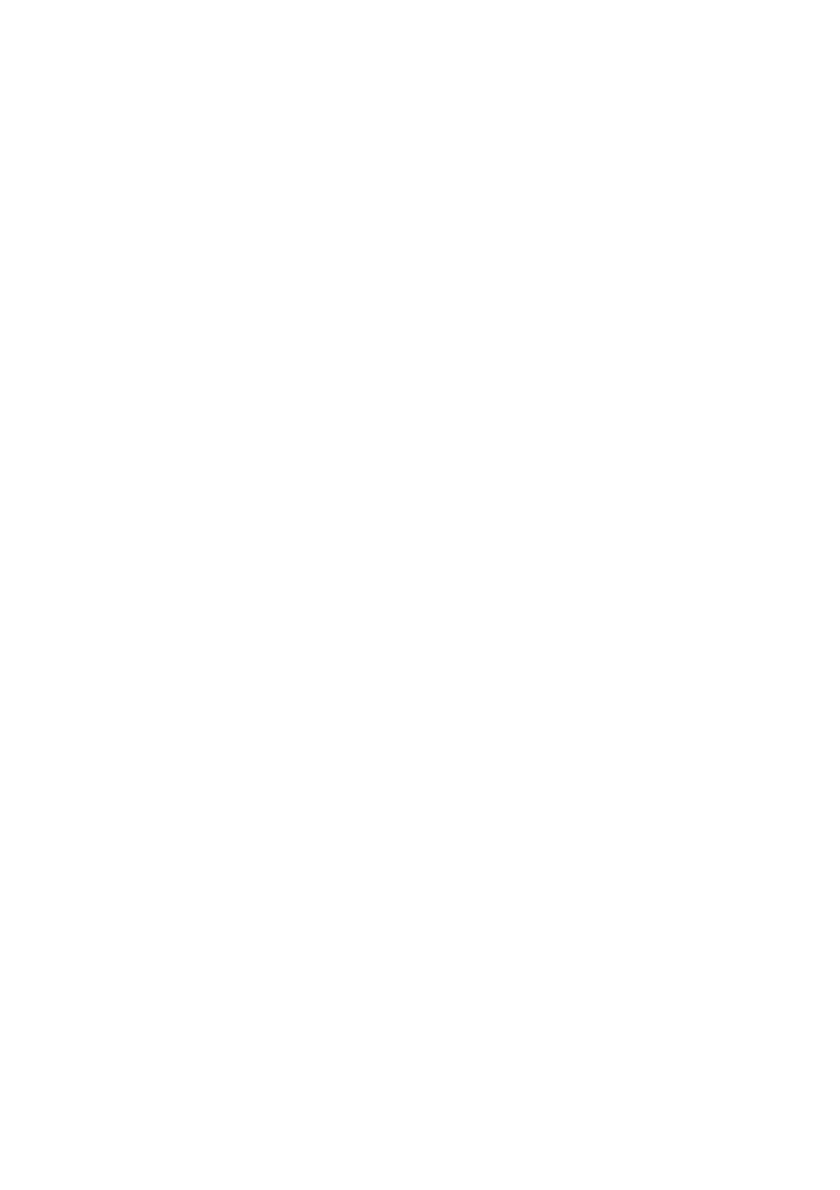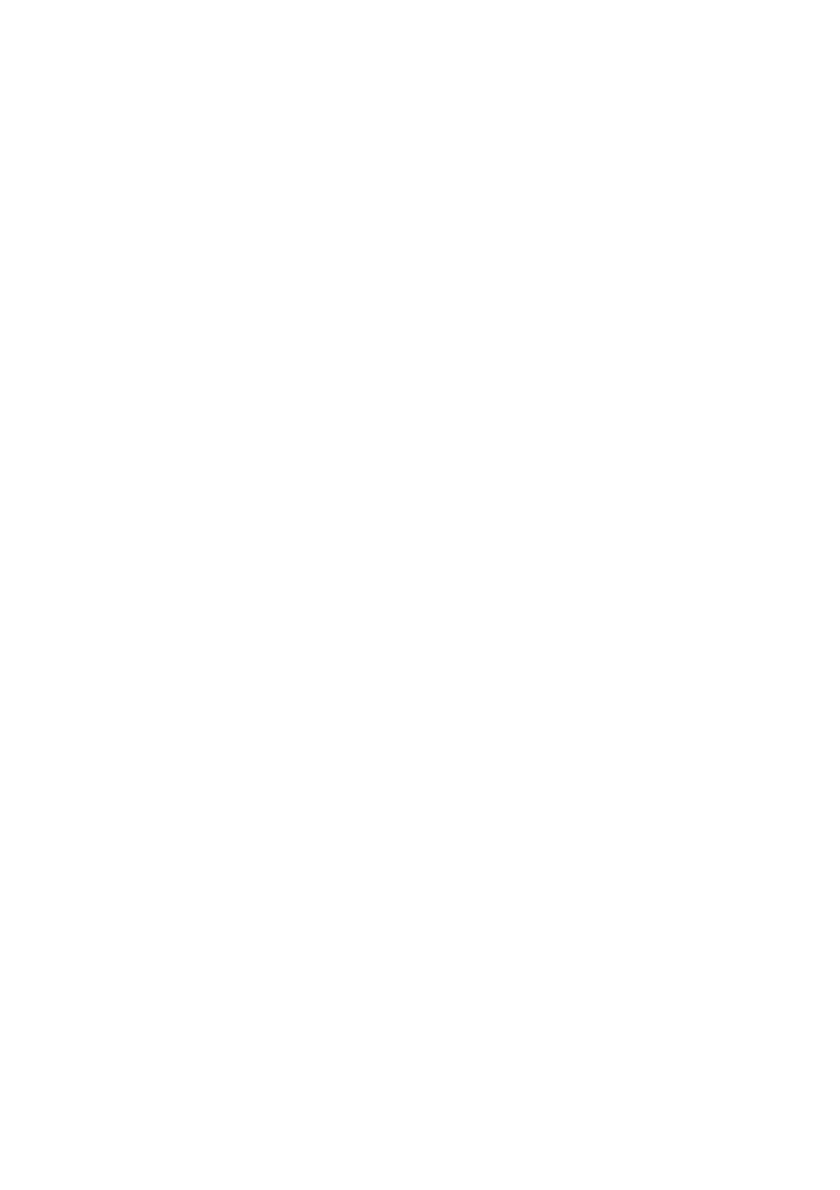
REMARQUE : les intitulés en BLEU identifient des informations destinées au
personnel d'administration système, les intitulés en VERT celles destinées aux
utilisateurs et les intitulés en ROUGE indiquent que la machine nécessite une
intervention. Certains écrans de l'interface utilisateur peuvent varier en fonction de la
configuration de la machine.
Microsoft, MS-DOS, Windows, Windows NT, Microsoft Network et Windows Server
sont des marques ou des marques déposées de Microsoft Corporation aux États-Unis
et/ou dans d'autres pays.
Novell, NetWare, IntranetWare et NDS sont des marques déposées de Novell, Inc. aux
États-Unis et/ou dans d'autres pays.
Adobe, Acrobat, PostScript, PostScript3 et PostScript Logo sont des marques
déposées de Adobe Systems Incorporated.
Apple, AppleTalk, EtherTalk, LocalTalk, Macintosh, MacOS et TrueType sont des
marques déposées de Apple Computer, Inc., aux États-Unis et dans d'autres pays.
HP, HPGL, HPGL/2 et HP-UX sont des marques déposées de Hewlett-Packard
Corporation.
Tous les autres noms de produits sont des marques ou des marques déposées de leurs
propriétaires respectifs.
En cas de défaillance du disque dur de la machine, les données enregistrées sur celui-
ci seront perdues. Xerox ne peut en aucun cas être tenu responsable des dommages
direct ou indirects résultant de la perte de telles données. Xerox n'est pas responsable
en cas de panne de la machine consécutive à une infection par un virus informatique ou
à un piratage.
Important(1) Ce manuel est protégé par copyright, tous droits réservés. Conformément
aux lois du copyright, il est interdit de copier ou modifier ce manuel, en tout ou en
partie, sans l'autorisation expresse écrite de l'éditeur. 2) Certaines parties de ce manuel
sont sujettes à modification sans préavis.(3) En cas d'ambiguïtés, erreurs, omissions ou
pages manquantes, merci de nous faire parvenir vos commentaires.(4) Ne tenter
aucune procédure de maintenance non répertoriée dans ce manuel. Toute opération
non autorisée est susceptible de provoquer des incidents, voire des accidents.
Xerox n'est pas responsable des problèmes résultant d'une utilisation non autorisée de
la machine.
L'exportation de ce produit est soumise à des contrôles très stricts, en accord avec les
lois relatives aux devises et au commerce extérieur du Japon et/ou avec la
réglementation en matière de contrôle des exportations des États-Unis.
Xerox et Ethernet sont des marques déposées.